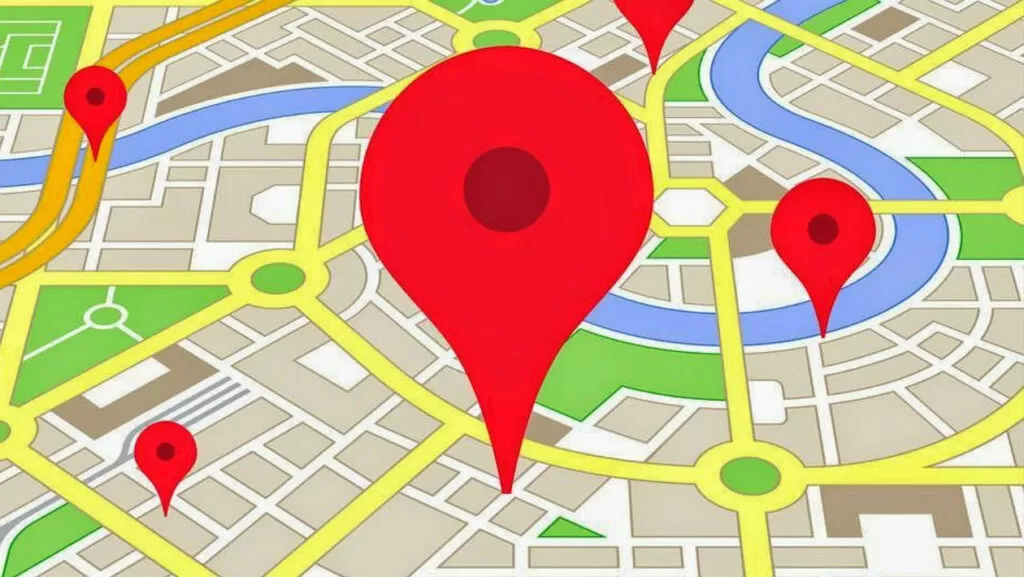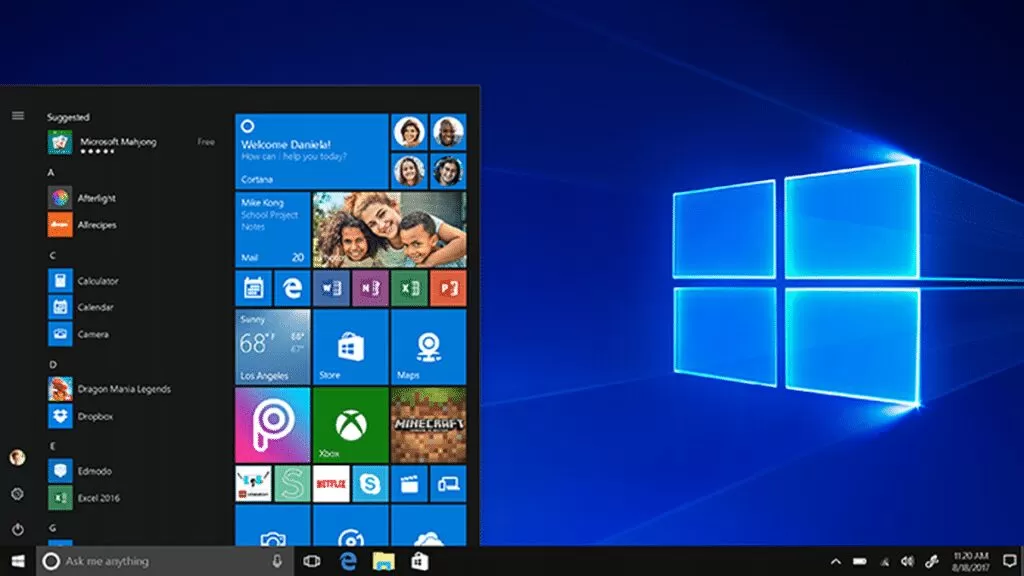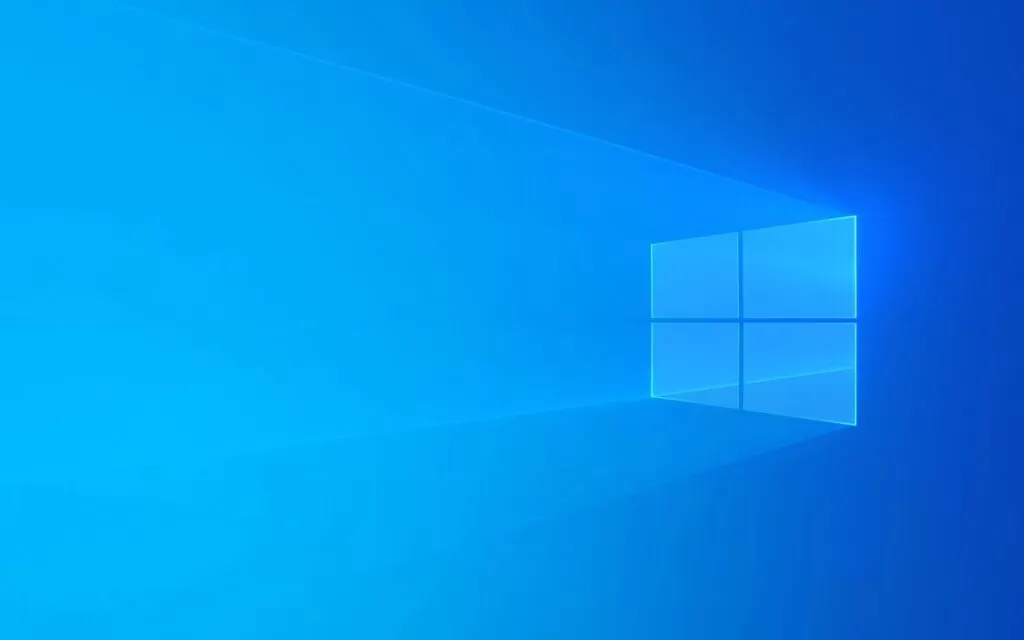O funcionamento do serviço de localização da Microsoft, que desempenha um papel crucial na determinação precisa da localização geográfica de dispositivos Windows, será detalhadamente abordado. O objetivo é fornecer direções, mostrar estabelecimentos próximos e aprimorar a experiência do usuário por meio de configurações específicas.
Este artigo abrange detalhes sobre como as configurações de localização operam, os métodos utilizados para determinar a localização do dispositivo e a gestão da privacidade associada a esses dados.
Funcionamento das Configurações de Localização
As configurações de localização, uma configuração em todo o dispositivo, são controladas pelo administrador. Quando ativadas, a localização é determinada utilizando GPS, pontos de acesso sem fio, torres de células e endereço IP.
A desidentificação das informações ocorre antes do envio à Microsoft para aprimorar os serviços de localização.
Importância da Localização no Windows
A relevância da localização no Windows é inegável. Através dessa funcionalidade, o sistema operacional pode adaptar-se inteligentemente às preferências e necessidades geográficas de cada usuário.
Isso resulta em uma experiência mais envolvente e interativa, permitindo que aplicativos e serviços ofereçam informações relevantes, previsões precisas e navegação eficiente com base na localização do dispositivo.
Configuração Inicial da Localização
- Configuração durante a Instalação: No momento da instalação do Windows, uma etapa importante é a permissão para acesso à localização. Essa escolha inicial é crucial para garantir que você possa usufruir de todos os benefícios dos recursos baseados em localização desde o começo.
- Configurações Pós-Instalação: Caso você não tenha ativado a localização durante a instalação, saiba que ainda é possível configurá-la posteriormente. Dirija-se a “Configurações” > “Privacidade” > “Localização” para habilitar ou desabilitar o acesso à localização para o seu dispositivo. Além disso, é possível definir permissões individuais para aplicativos específicos, concedendo um nível mais profundo de controle.
Compartilhamento de Dados e Privacidade
Com as configurações ativadas, as informações de histórico de localização e dados precisos podem ser acessados por aplicativos. Os dados desidentificados são utilizados para aprimorar os serviços e são compartilhados com parceiros. Caso conectado à conta Microsoft, as informações são salvas na nuvem.
Mesmo com as configurações desativadas, alguns aplicativos podem utilizar outras tecnologias para determinar a localização, respeitando as políticas de privacidade.
Privacidade e Segurança da Localização
- Controle de Aplicativos com Acesso à Localização: O Windows 10 permite que você gerencie minuciosamente as permissões de localização concedidas a cada aplicativo. Essa abordagem proporciona um controle preciso sobre quais aplicativos têm permissão para acessar a sua localização. Ao manter uma supervisão rigorosa, você protege a sua privacidade e evita o compartilhamento não autorizado dos seus dados de localização.
- Dados de Localização Sensíveis: É essencial estar consciente de que alguns aplicativos e serviços podem solicitar informações de localização mais sensíveis, como a sua residência ou local de trabalho. Antes de compartilhar esses dados, é recomendável compreender completamente a finalidade e a segurança das informações requeridas.
Exceções e Gestão de Privacidade
As exceções incluem aplicativos da área de trabalho, que não aparecem na lista de permissões. Mesmo desativando as configurações de localização, alguns aplicativos podem utilizar tecnologias alternativas.
Para uma gestão mais abrangente, é possível desativar componentes baseados em rádio, afetando outras funcionalidades do dispositivo.
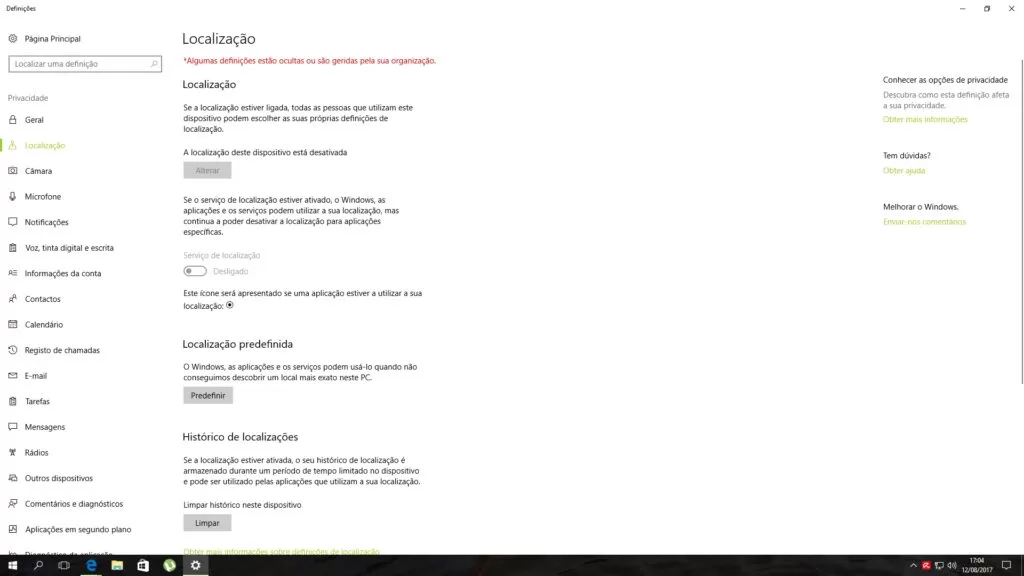
Leia também: Como ativar os serviços de localização no iPhone
Gestão de Configurações de Localização do Windows
Serviço de Localização
- Acesso a Iniciar > Configurações > Segurança & Privacidade > Local.
- O serviço pode ser controlado por administradores, enquanto o acesso de aplicativos à localização pode ser ativado ou desativado por usuários individuais.
Histórico de Localização
- Locais pesquisados por aplicativos são armazenados temporariamente e podem ser limpos em Configurações > Privacidade & Segurança > Local > Histórico de Localização.
Localização Padrão
- Um local padrão pode ser definido em Configurações > Segurança & Privacidade > Localização Padrão.
Permitir Substituição de Local
- A permissão para aplicativos usar a localização de outro dispositivo remoto pode ser ativada. As configurações para dispositivos locais e remotos precisam estar ativadas.
Local para Sites no Microsoft Edge
- Controle sobre quais sites podem acessar a localização no Microsoft Edge.
Como a Microsoft cria o banco de dados de Serviços de Localização
Ao ativar os serviços de localização, a localização de torres de célula móvel e pontos de acesso Wi-Fi é registrada para aprimorar os serviços.
Endereços MAC não são associados pessoalmente. Os usuários podem optar por não incluir os endereços MAC em nosso banco de dados.
Quando a localização é utilizada por aplicativos, um ícone é exibido na barra de tarefas. A Microsoft fornece informações sobre quais aplicativos usam a localização e quando foi a última vez.
Gerenciamento das Configurações de Localização do Windows
Caso você deseje desativar completamente a localização ou ajustar as configurações, siga as etapas abaixo:
- Acesse “Configurações” > “Privacidade” > “Localização”.
- Para desativar a localização, alterne o botão “Localização” para a posição desligada.
- Para ajustar as permissões dos aplicativos, role a tela e faça as modificações individuais conforme necessário.
Leia também: Como enviar sua localização no Google Maps da área de trabalho
Serviços e Recursos Baseados em Localização do Windows
- Mapas e Navegação: O Windows 10 oferece uma integração eficiente com o aplicativo de Mapas, proporcionando informações detalhadas sobre a localização, rotas e pontos de interesse. Aproveite os recursos de navegação passo a passo e atualizações em tempo real para uma experiência de direção mais eficaz e informada.
- Previsão do Tempo: A funcionalidade de localização possibilita ao Windows fornecer informações climáticas precisas e atualizadas. Através dessa integração, você pode receber previsões personalizadas para a sua área, otimizando o planejamento das suas atividades diárias.
- Fuso Horário Automático: O Windows 10 automatiza o ajuste do fuso horário com base na sua localização, garantindo que as informações de tempo em seus dispositivos estejam sempre corretas e alinhadas.
Resolução de Problemas de Localização do Windows
Se você estiver enfrentando problemas com a localização no Windows 10, considere as seguintes etapas de resolução de problemas:
- Verifique se o serviço de localização está ativado em “Configurações” > “Privacidade” > “Localização”.
- Reinicie o dispositivo para reativar os serviços de localização.
- Assegure-se de que a conexão com a Internet esteja estável, uma vez que a localização pode depender dessa conexão para operar adequadamente.
Leia também: 15 maneiras de proteger sua privacidade na internet
Conclusão
A integração eficiente entre funcionalidade e privacidade é oferecida pelo serviço de localização e privacidade do Windows. Com configurações gerenciáveis, o controle total sobre como os dados de localização são utilizados é garantido, proporcionando uma experiência personalizada e segura.
Conforme orientação da Microsoft
Perguntas Frequentes
Bluetooth, Wi-Fi, modem celular, etc.
Acesse account.microsoft.com, faça login e selecione “Limpar a atividade de localização.”
Sim, em Configurações > Segurança & Privacidade > Localização Padrão.
Certifique-se de que foi instalado de fontes confiáveis.